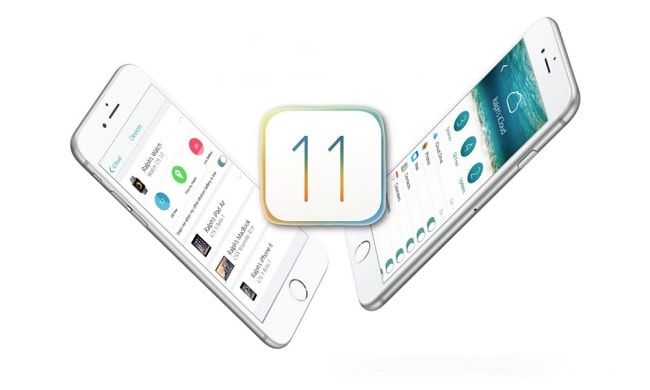iphone veya iPad ios 11 nasıl yüklenir güncelleyebilirim? iphone veya iPad’inizi, ios’un en son sürümüne olan ios 11 nasıl yükleyeceğiniz i ve onlarca ücretsiz yeni yeni özellik elde etmeyi öğrenin.
İphone’unuz ve iPad’iniz üzerinde çalışan yazılım olan ios’un en son sürümünü nasıl indirip yükleyeceğiniz i açıklayan ios güncelleme rehberimize hoş geldiniz.
Apple’ın iphone ve iPad yazılımının en yeni sürümü olan ios 11 – 19 Eylül 2017’de yayınlandı.
Bu yazıda, iphone ve iPad’inizi ios’un en son sürümünü nasıl indireceğiniz, yükleyeceğiniz ve çalıştıracağınızın yanı sıra karşılaşabileceğiniz olası sorunlarınız ve Apple’ın iphone veya iPad’i bir gece boyunca sizin için güncellemesine izin verip vermeyeceğiniz konusunda bilgi edineceğiz.
Ve bir uyarı: Güncellemeyi yüklemeden önce iphone’unuzu hazırlamanızı öneririz – aşağıdaki bölümdeki önerilere uyun.
İOS 11 nasıl kurulur
İOS 11’i yüklemek basit bir işlemdir, ancak aşağıda ana hatlarıyla belirtmeniz gereken birkaç şey var – ve güncellemeyi takiben veri kaybedebileceğiniz veya iphone’unuzla ilgili sorun yaşamanın olasılığını en aza indirmek istiyorsanız makalemizi okumanızı öneririz.
Apple, ios 11’i canlı olarak ayarladığında, ios’un yeni bir sürümünün indirilebileceğini bildiren bir bildirim almalısınız. Not: Bir arkadaşınız sizden önce güncelleme için bir uyarı görebilir.
- Ayarlar> Genel> Yazılım Güncelleme bölümüne gidin.
- İOS’u yeni güncellemeleri kontrol etmeye zorlayın
- ios, gerekli depolama alanı miktarı da dâhil olmak üzere yeni güncelleme ile ilgili ayrıntıları size sunar (indirmeden önce bir miktar boşluk temizlemeniz gerekebilir)
- Yeni sürüme geçirmek istediğinizi onaylayın
- İndir’e hafifçe vurun – cihazınız yükleme dosyasını otomatik olarak indirmiş olabilir veya yüklememiş olabilir.
- Cihazınız güncellemeyi arka planda indirecektir. İndirme tamamlandıktan sonra cihazınız için bir güncelleme olduğunu söyleyen bir bildirim alacaksınız.
- Ayrıntılar’a dokunun – bu sizi Ayarlar> Genel> Yazılım Güncelleme’ye götürür.
- Şimdi Yükle’ye dokunun – iphone veya iPad şimdi ios güncellemesini yüklemeye başlayacaktır. Bu biraz zaman alabilir.
- Alternatif olarak, daha sonra kurulumdan ayrılmayı seçebilirsiniz. Güncellemeyi yükleyene kadar ayarlar bir bildirim amblemi görüntüler.
İOS 11 için iphone veya iPad’inizi nasıl hazırlamanız gerekir?
Yukarıdaki adımlardan da anlaşılacağı üzere, iphone veya iPad işletim sistemini güncellemek çok kolaydır, ancak bunu yapmadan önce, bu güncelleme uyarısında evet’i tıklamadan önce verilerinizi korumak için bazı adımlar atmanızı öneririz.
1) Verilerinizi yedekleyin
İphone , iPad’inizi veya iPod touch’ınızı yedeklemek için iCloud veya iTunes’u kullanın. Güncellemeden sonra mesajlarınız veya fotoğraflarınız iPhone’unuzdan silindiğinde gün kaydedilir.
Dikkat: Yedekleme, satın alınan müzik, TV şovları, uygulamalar ve kitapları içerecektir; Fotoğraf Makinesi Rulosu’nda fotoğraflar ve videolar ve cihaz ayarları, ancak bilgisayarınızdan senkronize ettiğiniz hiçbir şeyi içermez. Bu öğeleri tekrar senkronize etmek için iTunes ile senkronize etmeniz gerekir. Bu nedenle, iCloud’un yanı sıra bilgisayarınıza yedekleme yapmanızı öneririz.
2) eski ios sürümünün bir kopyasını kaydedin
Genel bir ilke olarak bu mantıklı bir fikirdir – fikrinizi değiştirebilir ve ios 11’den ios 10’a geçiş yapmak istediğinize karar verebilirsiniz ve bu da ios 10’un en son sürümünün bir kopyasını aldığınızdan emin olmanız durumunda daha kolay olacaktır cihazınızla uyumludur. Bazı noktada Apple’ın eski sürümlerini “imzalamayı” bırakacağına dikkat edin, böylece sürümün düşürülmesi imkânsız hale gelecektir.
Sabit sürücünüzde bir kopyanız varsa, şu yolu izleyerek bulacaksınız: Library / iTunes (Kitaplık / iTunes) ve ardından aygıtınız için Software Updates klasörünü seçin. ( Finder’da Option / Alt tuşunu basılı tutup Go> Library’yi seçerek kullanıcı klasörünüzdeki Library klasörüne erişin .)
Mac’iniz bu dosyayı silmiş olabilir. Eğer öyleyse, web tarayıcınızı çalıştırın ve ipsw’yi indirmek için arama yapın. İhtiyacınız olan dosyaya bağlantılar sunan birçok site bulacaksınız. Kullandığınız aygıt için doğru olanı aldığınızdan emin olun.
3) Cihazınızda yer açın
Telefonunuzda sınırlı alana sahipseniz, güncellemeyi gerçekleştiremeyebilirsiniz; oldukça ağır bir yükleme. Hazırlanmak için, artık ihtiyaç duymadığınız içeriği kaldırabilirsiniz, bu da her durumda iyi bir fikirdir.
4) iphone veya iPad’inizi şarj a takın
Cihazınızı bir güç kaynağına taktığınızdan emin olun. Pilin ortadan indirme yapılması, güncellemeyi bozabilir.
5) Wi-Fi’ye bağlı olduğunuzdan emin olun
3G veya 4G yoluyla değil, Kablosuz üzerinden indirdiğinizden emin olun; aksi takdirde ay boyunca tüm verilerinizi kullanmaya son verebilirsiniz.
Ortak güncelleme sorunları için düzeltmeler
İOS’un güncellenmesi genellikle kolay, ancak potansiyel olarak yanlış gidebilecek çok sayıda küçük şey var.
ios 11 mevcut değil
Apple ilk kez yeni bir ios sürümünü başlattığında, güncellemenin kullanıma sunulması biraz zaman alabilir. Bazen arkadaşınız sizden önce bir uyarı alabilir. Veya iphone’unuz yazılımı çalıştırma yeteneğine sahip olmayabilir, bu durumda hiç bir uyarı görmeyeceksiniz.
İOS 11’i çalıştırmak için aşağıdaki cihazlardan birine sahip olmanız gerekiyor:
| iPhone X | iPad Pro 12,9 inç (2017) | iPad 4. nesil |
| iphone 8 veya iphone 8 Plus | iPad Pro 12,9 inç (2015) | iPad mini 4 |
| iphone 7 veya iphone 7 Plus | iPad Pro 10,5 inç | iPad mini 3 |
| iphone 6s veya iphone 6s Plus | iPad Pro 9.7-inç | iPad mini 2 |
| iphone 6 veya iphone 6 Plus | iPad Air 2 | iPod Touch 6. nesil |
| iphone SE | iPad Air | |
| iphone 5s | iPad 5. Nesil |
Artı yeni ios cihazları.
Bir iphone 5C ve iphone 5 ya da daha eski bir şey varsa, şansın dışına çıkacak! ios 11, iphone’unuzda çalışmaz
ios 11 güncellemesi çok uzun sürüyor
2013’te İOS 7’yi yükleyen eksik bir kabusuz – bütün gece bizi aldı. 2014’te ios 8’in piyasaya sürülmesiyle işlerin biraz daha pürüzsüz olmasını umuyorduk, ancak ne yazık ki değil. Yine, birçok kişi kurulum dramıyla yüzleşti çünkü Apple’ın sunucuları indirmeyi sağlamak için onlara erişmeye çalışan çok sayıda insanla baş edemiyor gibi görünüyordu. Bu sizin deneyiminiz olsaydı, bu büyük bir sürpriz değil ve yalnızmış gibi hissetmemelisin.
Bir şey kesin: ios’un yeni bir sürümü piyasaya çıktığında siz de güncelleme yapmayı seçerseniz, muhtemelen uzun süre beklersiniz çünkü ilk birkaç saatlik güncelleme her zaman Apple’ın sunucularında en yoğun saattir.
Yeni bir ios yinelemesi çıktığında, tıkanıklığın ölmesine ve herhangi bir hatanın cihazınıza koymadan önce tıkılmasına izin vermek için birkaç gün süre vermenizi öneririz.
Güncellemeyi başlattıktan birkaç ay sonra yüklüyorsanız, meşgul sunucularla veya uzun gecikmelerle ilgili herhangi bir sorun olmamalıdır. Bu durumda, indirme süresinde sorun yaşıyorsanız, WiFi ağınızın performans göstermiyor olabileceğini unutmayın.
İphone’da veya iPad’de yeterli alan yok
Başlamak için iphone’unuzda yeterli alana sahip olduğunuz varsayımının tümü. İOS sürümünüzü güncellerken karşılaşılan sık karşılaşılan bir sorun, cihazınızda kurulum dosyası için yer bulunmadığını bulmaktır. Bir çözüm, iphone’unuzdan çok sayıda dosyayı silmek ve yer açmaktır, daha sonra bunları geri koymaktır. Başka bir seçenek, Mac’inizdeki iTunes vasıtasıyla ios’u güncellemektir.
Boş alan açmanıza gerek yoksa birkaç fotoğrafı Kamera Roll’ınızdan veya bazı müziklerinizden silmekten memnuniyet duyabilirsiniz.
Güncelleme sonrasında alarm çalışmıyor
Apple, daha fazla sayıda kullanıcıya, düzeltmeler ve küçük iyileştirmeler sağlayan artan ios güncellemeleri yüklemeye heveslidir. Bunu teşvik etmenin bir yolu, onları uyurken bir gece boyunca sizin için kurma şansı sunmaktır. İphone’unuzu kullanırken iphone’unuzu güncellemeniz istenirse, Apple artık ‘Daha Sonra’ seçeneğini seçmenizi sağlar; daha sonra iphone’unuzu iphone’unuza taktıysanız sizin için otomatik olarak güncelleneceği bir süre belirtir. Bir güç kaynağı, çoğu insan gece gündüz zaten yapar.